De kaart toont bewakingsobjecten, hun bewegingen, interessante punten, geofences, etc.
In de meeste browsers kunt u overschakelen naar de weergave op volledig scherm, deze wordt geactiveerd door op de toets <F11> te drukken.
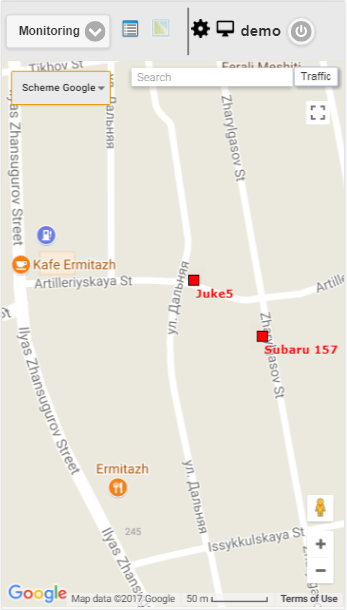
De kaart is voor veel panelen verenigd. Dit betekent dat bij het schakelen tussen panelen de kaartschaal en de coördinaten van het midden worden opgeslagen. Ook blijven grafische elementen zoals tracklijnen, markeringen, iconen van objecten, interessante locaties, geofences, etc. op hun plaats.
Om de kaart te schalen, kunt u verschillende methoden gebruiken:
De schaal op de kaart gebruiken.
In de rechterbenedenhoek van de kaart bevinden zich zoomknoppen, waarmee u kunt inzoomen op (+) of uitzoomen (-) objecten. In dit geval verandert het midden van de kaart zijn positie niet. U kunt op de knoppen "+" of "-" klikken om de schaal in een stapsgewijze modus te wijzigen.
Gebruik het muiswieltje.
Het is nog handiger om de juiste schaal in te stellen met het scrollwieltje van de muis ("scroll"): vanuit zichzelf - het object naderen, op zichzelf - de verplaatsing ervan. In dit geval moet de cursor zelf naar de interessante plaats worden geleid, zodat wanneer de schaal wordt gewijzigd, deze niet uit beeld verloren gaat.
Dubbelklikken met de linkermuisknop op elk punt van de kaart leidt naar de nadering van deze plaats.
De rechterbenedenhoek van de kaart toont ook de huidige schaal waarin de kaart wordt weergegeven.
In de linkerbovenhoek van de kaart kunt u de bron van de kaart selecteren.
In de linkerbovenhoek van de kaart vindt u een zoekopdracht.
In de rechterbovenhoek van de kaart, afhankelijk van de geselecteerde bron van de kaart, kan de knop "Verkeer" worden weergegeven.
Om files weer te geven, klikt u op de knop "Verkeer" (om de modus uit te schakelen - nogmaals indrukken).